- Müəllif Jason Gerald [email protected].
- Public 2023-12-16 10:54.
- Son dəyişdirildi 2025-01-23 12:06.
Google Sənəd iş kitabları pulsuzdur və istifadəsi asandır. İş kitabından məlumatları cədvəl formatında təşkil etmək üçün istifadə edə bilərsiniz. Cədvəldə çoxlu məlumatınız varsa, xüsusi açar sözlər və ya mövzuları necə axtarmağı bilmək işinizi çox asanlaşdıracaq.
Addım
Metod 1 /2: Brauzer vasitəsi ilə
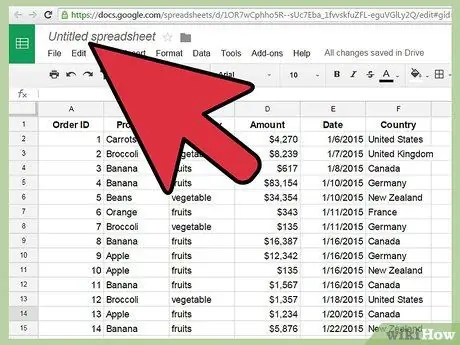
Addım 1. Google Diskdən istədiyiniz iş kitabını açın
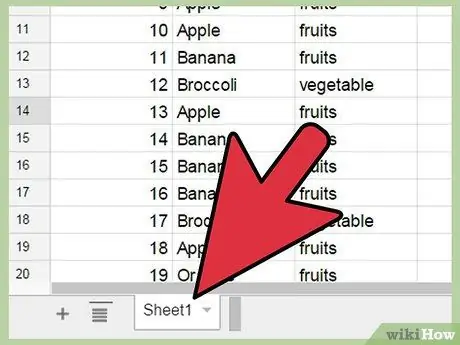
Addım 2. Axtarmaq istədiyiniz məlumatları ehtiva edən nişanı açın
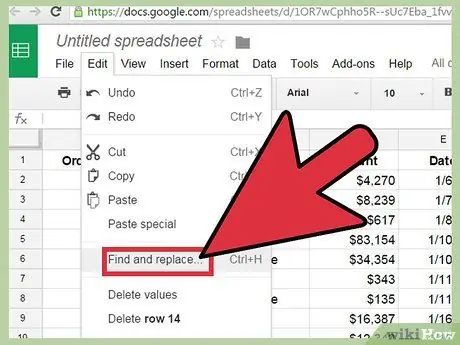
Addım 3. Aşağıdakı üsullardan birini izləyərək "Tap və dəyişdir" seçimini açın:
- Açılan menyu: Açılan menyuda Düzenle sekmesini basın, sonra tap və dəyişdir seçimini tapmaq üçün menyuya keçin.
- Tap və dəyişdir pəncərəsini açmaq üçün Ctrl+H və ya Ctrl+F klaviatura qısa yollarından da istifadə edə bilərsiniz.
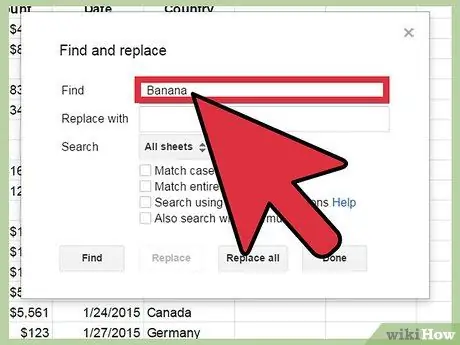
Addım 4. Axtarmaq istədiyiniz açar sözü tap qutusuna daxil edin
Məlumatları dəyişdirmək istəməsəniz, dəyişdirin qutusunu doldurmayın.
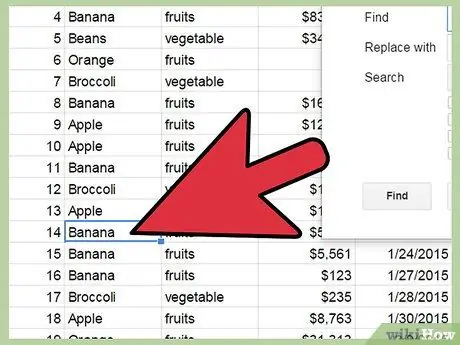
Addım 5. Tap'ı basın
Kompüter məlumat axtarışını həyata keçirəcək. Kompüter iş kitabında daxil etdiyiniz açar sözü taparsa, tapdığı ilk giriş görünür. Giriş kitabçasında mavi bir qutu ilə qeyd olunacaq.
Axtarış nəticələrinə keçmək üçün Yenidən Tap düyməsini vura bilərsiniz. Kompüter növbəti axtarış nəticələrini (əgər varsa) göstərəcək. Kompüter başqa heç bir axtarış nəticəsi tapmasa, "Daha çox nəticə yoxdur, ətrafında fırlanır" mesajını görəcəksiniz
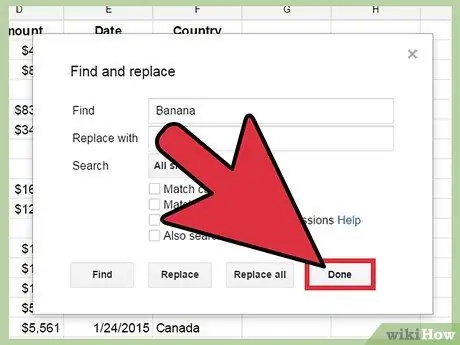
Addım 6. Axtarışı bitirdikdən sonra onu bağlamaq üçün "Tap və dəyişdir" pəncərəsinin sağ alt küncündə "Bitti" düyməsini basın
Pəncərə bağlandıqdan sonra yenidən iş kitabına aparılacaqsınız.
Metod 2 /2: Google Cədvəl Tətbiqi ilə
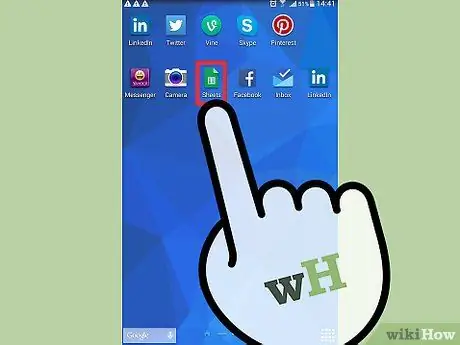
Addım 1. Google Cədvəllər tətbiqini açmaq üçün telefonunuzdakı yaşıl sənədə və ya fayl işarəsinə vurun
Tətbiqi ilk dəfə istifadə etmədiyiniz müddətcə Google Cədvəllərə daxil olmağınıza ehtiyac yoxdur
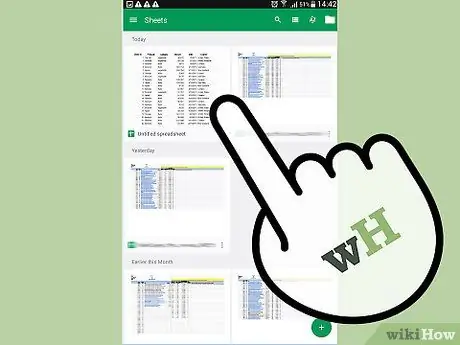
Addım 2. Açmaq istədiyiniz iş kitabını tapın
Həm öz kitablarınız, həm də sizinlə paylaşılanlar, əldə edə biləcəyiniz bütün iş kitabları tətbiq ekranında görünəcək. Qeyd etdiyiniz iş kitabını tapmaq üçün sürüşdürün.
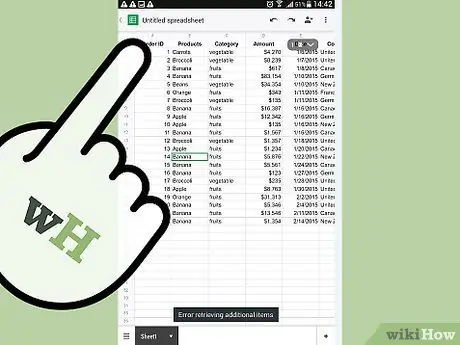
Addım 3. İş kitabını açmaq üçün vurun
İş dəftəri ekranda görünəcək.
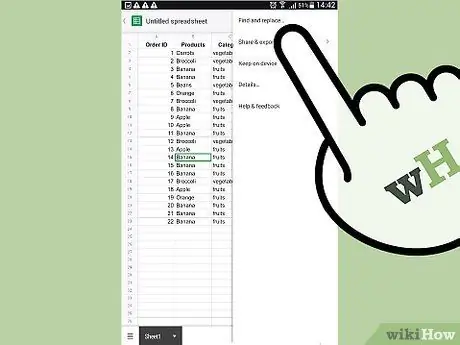
Addım 4. Menyu vasitəsilə axtarış xüsusiyyətinə daxil olun
Menyu açmaq üçün ekranın sağ üst küncündəki üç şaquli nöqtə simgesinə vurun, sonra "Tap və dəyişdir" ə vurun. İş kitabının yuxarısında bir axtarış qutusu görünəcək.
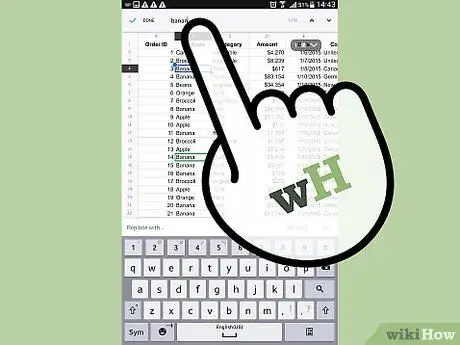
Addım 5. Axtarış qutusuna açar sözlər daxil edərək axtarış aparın
İşiniz bitdikdə, klavyenizdəki "Axtar" düyməsinə basaraq axtarışa başlayın.
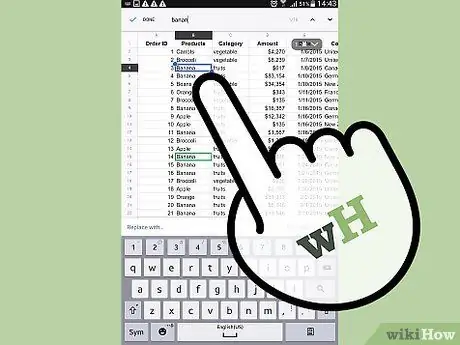
Addım 6. Axtarış nəticələrinə baxın
Daxil etdiyiniz açar söz iş kitabında tapılarsa, etiketlənəcək və açar sözün yerləşdiyi yerə aparılacaqsınız.
Axtarış çubuğunun sağında iki istiqamət düyməsini görəcəksiniz. Əvvəlki axtarış nəticələrini göstərmək üçün yuxarı düyməsinə, sonrakı axtarış nəticələrini göstərmək üçün aşağı düyməsinə vurun. İstədiyiniz məlumatları tapana qədər düyməni basmağa davam edin
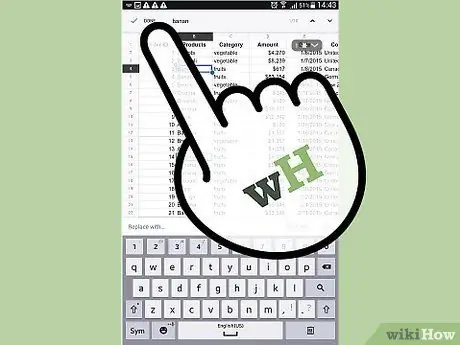
Addım 7. Axtarış bitdikdən sonra onu bağlamaq üçün axtarış çubuğundakı "X" düyməsinə vurun
Axtarış çubuğu bağlandıqdan sonra yenidən iş kitabına aparılacaqsınız.






